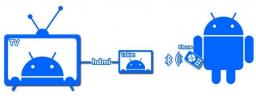Comment démarrer Android à partir de la carte SD de HTC HD2 avec MAGLDR
 Android a été porté sur le HTC HD2 depuis un bon moment maintenant et jusqu'à récemment, la seule façon de l'exécuter sur l'appareil était de l'installer sur la mémoire de la carte SD. Bien qu'il soit désormais possible de l'exécuter à partir de la mémoire NAND interne du HD2, vous devrez toujours l'exécuter à partir de la carte SD si vous installez Windows Phone 7 ou un autre build Android sur la mémoire interne au lieu. Dans ce guide, nous vous montrerons comment configurer et démarrer Android à partir de la carte SD de votre HD2 à l'aide de MAGLDR.
Android a été porté sur le HTC HD2 depuis un bon moment maintenant et jusqu'à récemment, la seule façon de l'exécuter sur l'appareil était de l'installer sur la mémoire de la carte SD. Bien qu'il soit désormais possible de l'exécuter à partir de la mémoire NAND interne du HD2, vous devrez toujours l'exécuter à partir de la carte SD si vous installez Windows Phone 7 ou un autre build Android sur la mémoire interne au lieu. Dans ce guide, nous vous montrerons comment configurer et démarrer Android à partir de la carte SD de votre HD2 à l'aide de MAGLDR.
Si vous ne savez pas ce qu'est MAGLDR, vous manquez beaucoup de choses. Consultez le guide détaillé sur ce qu'est MAGLDR et comment l'installer sur HTC HD2 et vous saurez de quoi nous parlons. Une fois MAGLDR installé, la gestion d'un nombre illimité d'installations Android sur la carte SD de votre téléphone ainsi que d'une version d'Android ou de Windows Phone 7 sur la mémoire interne devient un jeu d'enfant.
Voici comment configurer votre carte SD Android préférée pour HTC HD2 pour démarrer à l'aide de MAGLDR:
Exigences:
- HTC HD2. (Les versions LEO512 (standard) et LEO1024 TMOUS (T-Mobile USA) sont prises en charge)
- MAGLDR 1.13 ou version ultérieure installé sur votre HTC HD2. Voir qu'est-ce que MAGLDR et comment l'installer.
- Votre construction de carte SD Android préférée. Vous pouvez en trouver beaucoup au HTC HD2 SD Section de développement Android des forums XDA-Developers.
Procédure:
- Suivez attentivement les instructions fournies avec votre ROM.
- Extrayez le contenu du fichier zip de la ROM téléchargée et copiez-les sur la carte SD conformément aux instructions du développeur de la ROM.
- Configurez tous les paramètres de la ROM selon les instructions du développeur.
- Éteignez votre HD2 et démarrez-le dans le menu MAGLDR en maintenant le bouton d'alimentation enfoncé.
- Accédez à Services> Paramètres de démarrage> AD SD Dir.
- Sélectionnez le répertoire sur votre carte SD qui contient la version Android de votre choix. (Vous pouvez configurer plusieurs ROM Android sur la carte SD en utilisant les étapes ci-dessus et choisir celle que vous souhaitez démarrer en utilisant cette étape.)
- Accédez à Services> Paramètres de démarrage> Source de démarrage.
- Sélectionnez «Android à partir de SD» si vous souhaitez que cette version SD démarre automatiquement lorsque vous allumez votre appareil.
- Sélectionnez ‘Android from NAND’ si vous avez également une version Android installée sur la mémoire interne NAND de votre HD2 et que celle-ci démarre automatiquement au démarrage de votre téléphone.
- Sélectionnez ‘WPH from NAND’ si Windows Phone 7 est installé sur votre HD2 et que vous souhaitez qu’il démarre automatiquement lors de la mise sous tension du HD2.
- Dans le menu principal de MAGLDR, choisissez ‘Boot AD SD’ pour démarrer sur Android à partir de la carte SD.
- Suivez les instructions fournies avec la ROM pour savoir quoi faire au premier démarrage. Habituellement, c'est une bonne idée de redémarrer l'appareil une fois après le premier démarrage. Notez également qu'il est normal que le premier démarrage prenne un certain temps.
Si vous avez choisi de démarrer automatiquement Android à partir de NAND ou de Windows Phone 7 dans l'option Source de démarrage, vous pouvez toujours démarrer sur Android à partir de la carte SD quand vous le souhaitez. Éteignez simplement votre appareil, puis rallumez-le en maintenant le bouton d'alimentation enfoncé jusqu'à ce que le menu MAGLDR s'affiche. Maintenant, sélectionnez simplement «Boot AD SD» et votre téléphone démarrera sur Android à partir de la carte SD.
Vous pourriez également vouloir vérifier comment installer Windows Phone 7 sur HTC HD2 avec MAGLDR et comment dual-boot Windows Phone 7 et Android sur HTC HD2 avec MAGLDR.
Chercher
Messages Récents
Total Commander: le tout premier gestionnaire de fichiers à deux volets pour Android
Bien qu'il existe un certain nombre d'explorateurs de fichiers disp...
Télécommande pour tablette: contrôlez un appareil Android avec un autre via Bluetooth
Tablette à distance est une petite application Android pratique qui...
Moyens gratuits / payants pour déverrouiller les téléphones WP7 Mango et les problèmes auxquels vous pourriez être confronté
Étant un fan de Windows Phone 7, j'ai un Samsung Omnia 7 et un HTC ...